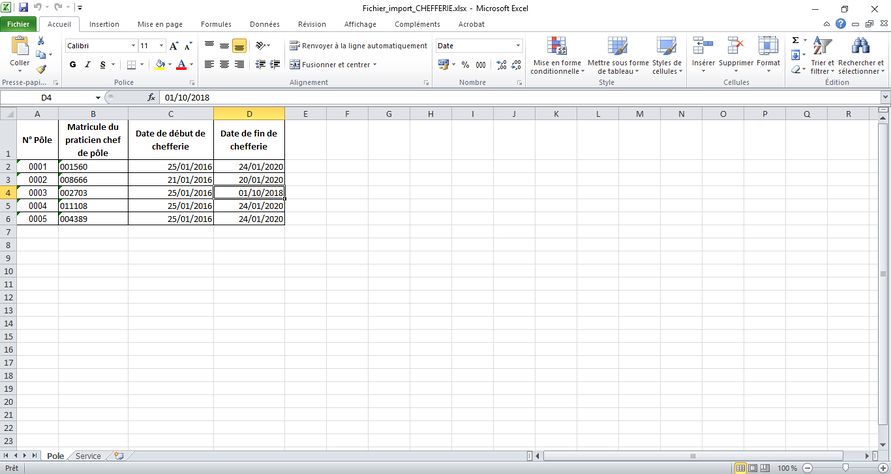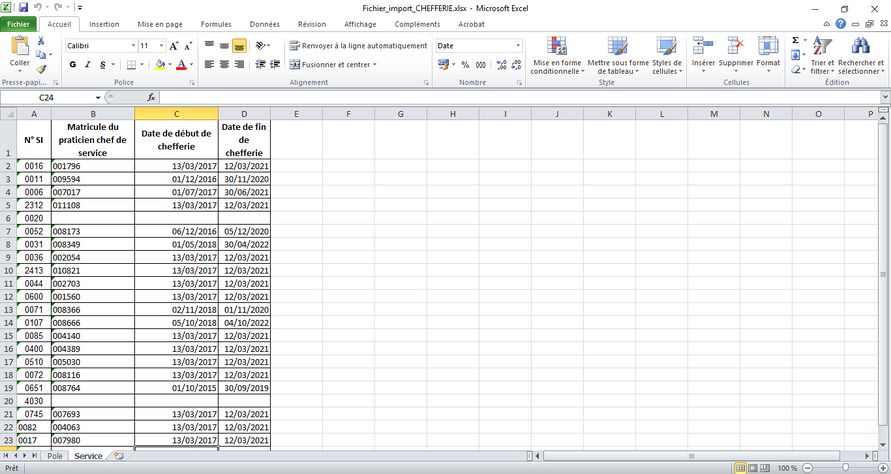Etape 5 Initialisation des chefferies
Après avoir procédé à l’initialisation des praticiens, l’étape 5 consiste à créer les chefferies de l'établissement.
Sommaire
Importer les chefs de pôle et service en masse
Aller dans Menu : Administration/Phase d’initialisation/Initialisation.
Dans l’outil 6 "Initialisation des chefferies", télécharger le fichier Excel. Ce fichier comporte 2 onglets : l'onglet "Pôle" et l'onglet "Service". Les tableaux de ces 2 onglets sont à compléter avec les informations demandées.
Onglet Pôle :
Onglet Service :
Puis cliquer sur sélectionnez votre fichier Excel en cliquant sur « Choisir un fichier ». (1) Puis cliquez sur « Importer». (2) Enfin, cliquez sur « Rapport » (3) pour vérifier si l’importation s’est bien déroulée.
Créer les chefs de pôle manuellement
Aller dans Menu : Structures/Gestion des pôles pour afficher la liste des pôles.
Sélectionner le pôle et cliquez sur ![]() . La fiche du pôle s’ouvre.
. La fiche du pôle s’ouvre.
Dans l’encart « Chefferie », cliquer sur « Ajouter un chef de pôle » ![]() .
.
La fiche de la chefferie du pôle s’ouvre. Sélectionner le nom du chef de pôle dans la liste déroulante des praticiens, puis renseigner sa date de début de période de chefferie. Enfin cliquer sur ![]() pour enregistrer.
pour enregistrer.
Répétez l’opération pour chacun des pôles.
Créer les chefs de service médical manuellement
Aller dans Menu : Structures/Gestion des services médicaux pour afficher la liste des services médicaux.
Sélectionner le service médical et cliquez sur ![]() .
.
La fiche du service médical s'ouvre. Dans l'encart "Chefferie", cliquer sur ![]() .
.
La fiche de la chefferie du service médical s’ouvre. Sélectionner le nom du chef de service médical dans la liste déroulante des praticiens, puis renseigner sa date de début de période de chefferie. Enfin cliquer sur ![]() pour enregistrer.
pour enregistrer.
Répétez l’opération pour chacun des services médicaux.
Renseignement du Président de CME de l'établissement
Aller dans Menu : Structures/Gestion des établissements pour afficher la fiche établissement.
Dans l’encart « Président de CME », cliquer sur ![]() pour pouvoir modifier.
pour pouvoir modifier.
Puis sélectionner le praticien dans la liste déroulante. Cliquer sur ![]() pour enregistrer. Les coordonnées du Président de CME sont renseignées automatiquement.
pour enregistrer. Les coordonnées du Président de CME sont renseignées automatiquement.
Passage en GESTION
Une fois cette dernière étape réalisée, l'initialisation est terminée.
Pour valider le passage de votre établissement en GESTION, contactez votre interlocuteur CNG LOGIMEDH pour qu'il procède au changement de statut dans l'application.
| A NOTER :
Une fois l’établissement passé en GESTION, le module Initialisation disparaît du menu ADMINISTRATION. Vous n'avez plus accès aux outils. |
Pour accéder au module LOGIMEDH Titulaires cliquez ici